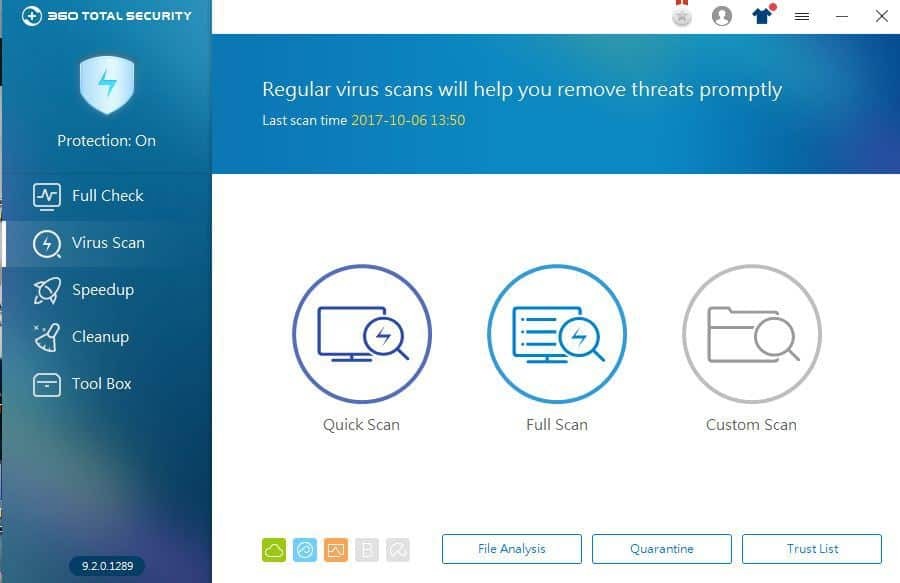Šī programmatūra novērsīs izplatītākās datora kļūdas, pasargās jūs no failu zaudēšanas, ļaunprātīgas programmatūras, aparatūras kļūmes un optimizēs datoru maksimālai veiktspējai. Labojiet datora problēmas un noņemiet vīrusus tagad, veicot 3 vienkāršas darbības:
- Lejupielādējiet Restoro datoru labošanas rīku kas nāk ar patentēto tehnoloģiju (patents pieejams šeit).
- Klikšķis Sāciet skenēšanu lai atrastu Windows problēmas, kas varētu izraisīt problēmas ar datoru.
- Klikšķis Labot visu lai novērstu problēmas, kas ietekmē datora drošību un veiktspēju
- Restoro ir lejupielādējis 0 lasītāji šomēnes.
Vairāki lietotāji ir ziņojuši, ka ikreiz, kad viņi atver Microsoft Word dokumentu, tas tiek atvērts nelielā logā. Šķiet, ka šī problēma ietekmē visas Microsoft Word versijas, tāpēc tas norādīja, ka problēma ir lokāla.
Lūk, ko vienam lietotājam bija jāsaka par šo problēmu Microsoft atbildes:
Es tikko ieguvu datoru ar Windows 7 un Office 2010 (Standard). Ikreiz, kad atveru vārdu dokumentu, logs ir aptuveni trešdaļa no pilnekrāna izmēra. Man ir vai nu jānoklikšķina augšējā labajā stūrī, vai arī jāievada alt-atstarpes taustiņš-x. Tā kā es nekad, nekad negribēšu strādāt mazā šaurā logā, man tas būs jādara katru reizi, kad bez mērķa atveru dokumentu. Vai es varu kaut ko darīt, lai atiestatītu Word, lai tas pēc noklusējuma atvērtu pilna izmēra logu? Paldies
Šo iemeslu dēļ šajā rakstā mēs izpētīsim ātru veidu, kā novērst šo kaitinošo kļūdu. Lasiet tālāk, lai uzzinātu vairāk.
Kā panākt, lai Microsoft Word atvērtu pilnekrāna režīmu?
1. Rekvizītu logā mainiet iestatījumus
- Klikšķiniet uz Cortana meklēšanas poga -> ierakstiet Vārds -> ar peles labo pogu noklikšķiniet uz tā -> atlasiet Atvērt faila atrašanās vietu.
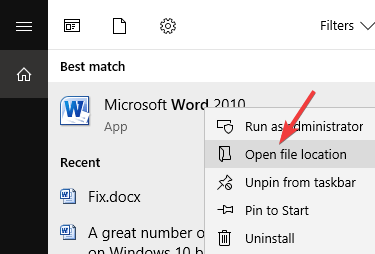
- Tas atvērs mapi, kurā ir instalēts jūsu Microsoft Word.
- Ar peles labo pogu noklikšķiniet uz ikonas Microsoft Word -> select Rekvizīti.
- Iekšpusē Īsceļš tab -> noklikšķiniet uz nolaižamās izvēlnes blakus Run -> select Palielināts -> noklikšķiniet labi.
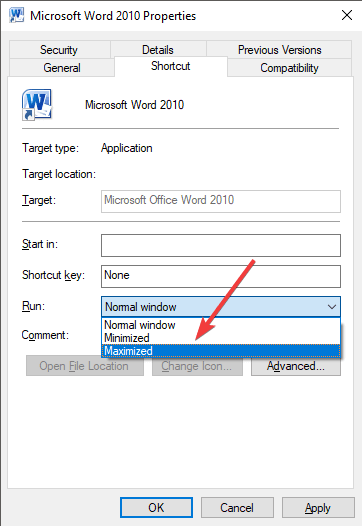
- Pārbaudiet, vai tas novērš jūsu problēmu. Ja tā nenotiek, lūdzu, izmantojiet nākamo metodi.
2. Pirms Word aizvēršanas palieliniet logu
- Normāli atveriet savu Word dokumentu.
- Velciet un nometiet Word dokumenta malas vajadzīgajā izmērā (vai palieliniet to, noklikšķinot uz Maksimizēt poga).
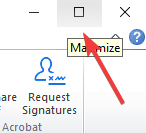
- Aizveriet dokumentu.
- Atkārtoti atverot dokumentu, tam vajadzēja atcerēties izmēru, kāds bija logam pirms tā aizvēršanas.
- Ja tas neatrisina jūsu problēmu, lūdzu, izmantojiet nākamo metodi.
3. Izmantojiet tastatūras taustiņu Ctrl

- Atveriet savu Microsoft Word dokumentu.
- Mainiet loga izmēru vēlamajā izmērā, velkot un nometot loga malas vai atlasot Maksimizēt pogu (skatiet 2. metodes 2. darbību).
- Nospiediet un turiet Ctrl tastatūras taustiņš -> aizveriet Word dokumentu, noklikšķinot uz X poga ekrāna augšējā labajā stūrī.
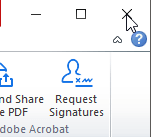
- Atkārtoti atveriet Microsoft Word dokumentu, lai redzētu, vai problēma ir atrisināta.
Šajā rakstā mēs izpētījām labākos veidus, kā tikt galā ar problēmu, ko Microsoft Word atver mazā logā, neatkarīgi no tā, kādus iestatījumus tai lietojāt pirms dokumenta aizvēršanas.
Lūdzu, nekautrējieties paziņot mums, vai kāda no šīm metodēm jums palīdzēja atrisināt jūsu problēmu, izmantojot zemāk esošo komentāru sadaļu.
LASI ARĪ:
- Šī Microsoft Word kļūda var apiet antimalware aizsardzību
- Kā noņemt vārdus no Microsoft pareizrakstības pārbaudes vārdnīcas
- Kā atvērt Word automātiskās saglabāšanas atrašanās vietu sistēmā Windows 10
 Vai jums joprojām ir problēmas?Labojiet tos ar šo rīku:
Vai jums joprojām ir problēmas?Labojiet tos ar šo rīku:
- Lejupielādējiet šo datora labošanas rīku novērtēts kā lielisks vietnē TrustPilot.com (lejupielāde sākas šajā lapā).
- Klikšķis Sāciet skenēšanu lai atrastu Windows problēmas, kas varētu izraisīt problēmas ar datoru.
- Klikšķis Labot visu lai novērstu problēmas ar patentēto tehnoloģiju (Ekskluzīva atlaide mūsu lasītājiem).
Restoro ir lejupielādējis 0 lasītāji šomēnes.